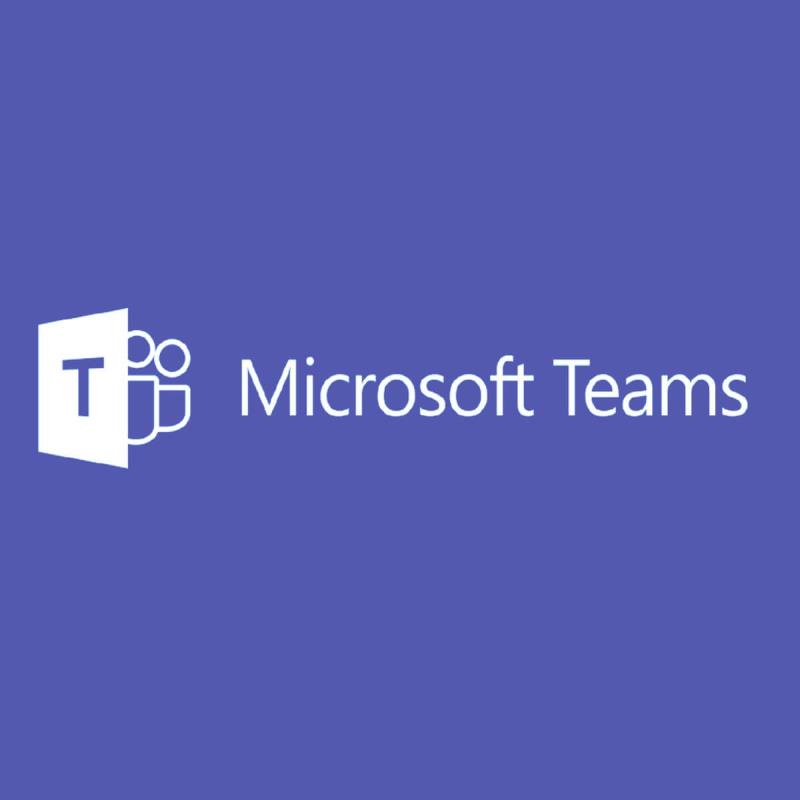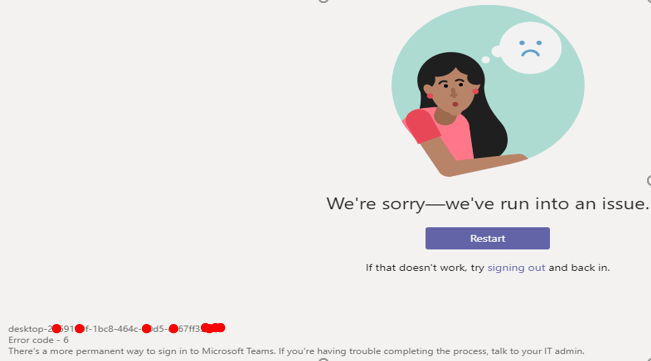- Microsoft Teams поддържа серия от страхотни и полезни функции за срещи и сътрудничество, които улесняват бизнес комуникацията
- За да избегнете изненади, най-добре е да тествате вашата интернет връзка и достъпа на Microsoft Teams няколко минути преди планираното начало на срещата
- Невъзможността да влезете в Microsoft Teams може да бъде доста разочароващо, особено ако получавате код за грешка 6 или други грешки . Но тук идва това полезно ръководство
- Посетете нашия център на Microsoft Teams за допълнителни ръководства, както и съвети и трикове как да подобрите потребителски екипи
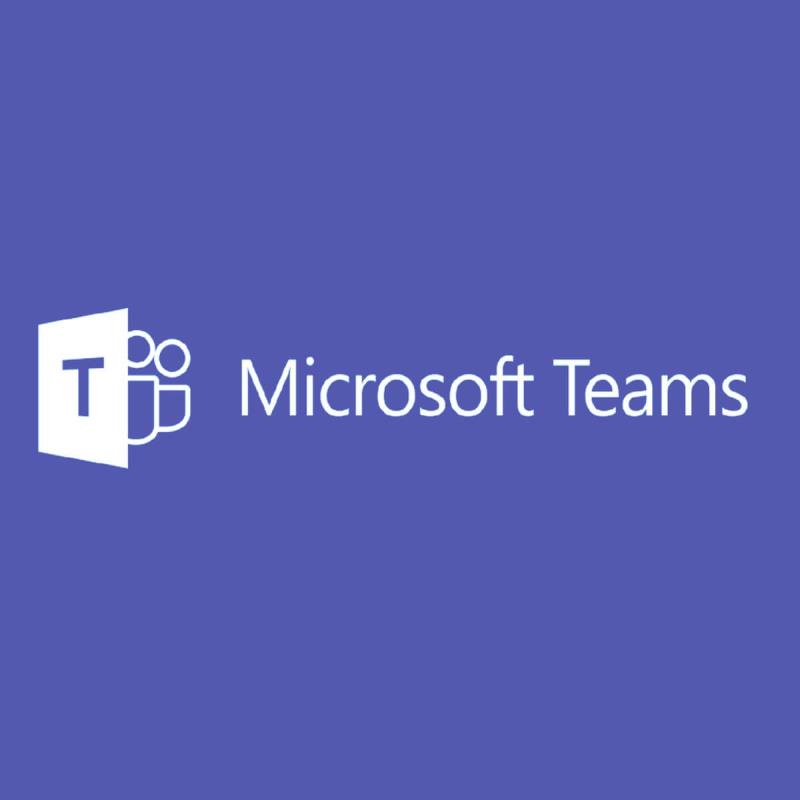
Когато става въпрос за работна среда, никоя съвременна компания не може да се надява да постигне страхотно сътрудничество между своите колеги без някакъв инструмент за сътрудничество .
Например, компаниите, които използват пакета Microsoft Office Suite , най-вероятно са запознати с Microsoft Teams , страхотен инструмент за сътрудничество, който включва всичко, от което един екип би се нуждаел, за да работи по-добре заедно.
Например, включва възможности за незабавен чат, прехвърляне на файлове, управление на проекти и дори групи.
Говорейки за групи, Microsoft Teams все още е софтуер, който може да бъде податлив на грешки и потребителите съобщават за проблеми, когато се опитват да влязат за първи път:
One of our user have an issue when he try to connect to the Teams applications, here is the error messages: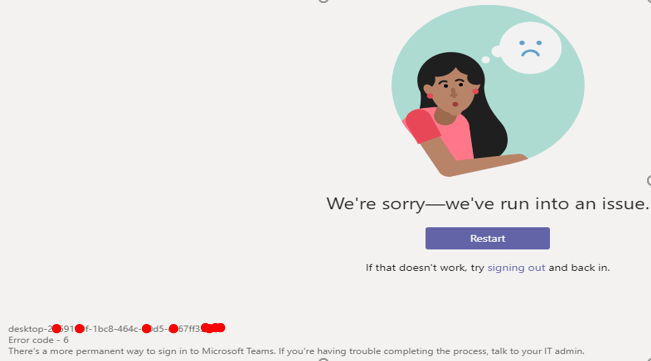
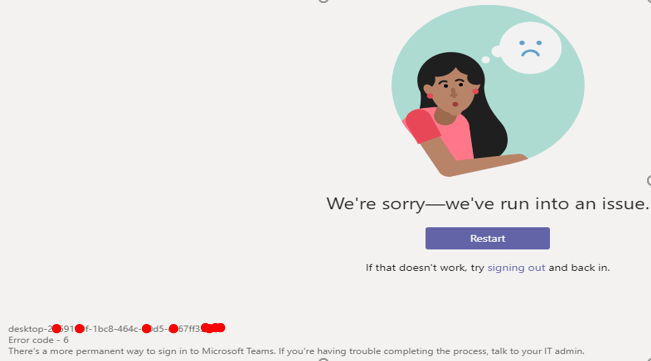
При по-нататъшно проучване беше открито решение за код за грешка 6 на Microsoft Teams. Ето защо го изброихме заедно с някои обяснения в статията по-долу.
Не сте фен на Microsoft Teams? Вижте тази статия за някои достойни алтернативи.
Как мога да поправя код на грешка 6 на Microsoft Teams?
Изглежда, че проблемът, който е причинил код на грешка 6, е неправилна конфигурация на групата от страна на потребителя. Що се отнася до решението, всичко, което трябва да направите, е да промените настройките на Power Web App на сайта на SharePoint .
Въпреки че не са дадени точни спецификации, достатъчно е да се каже, че трябва да се уверите, че всеки, който принадлежи към група на Microsoft Teams, има точно същите настройки на PWA.
Подобно на други инструменти за сътрудничество като Slack , потребителите не могат да бъдат създадени, без първо да са част от по-голяма организация. В случая на Microsoft Teams, група, наречена Team.
В такъв случай просто се уверете, че всички настоящи и бъдещи потребители имат точно същите настройки на PWA, приложени към тях. Ако направите това, няма да има повече съобщения с код за грешка 6, когато се опитат да влязат.
Единственият недостатък на това очевидно просто решение е, че тези, които имат този проблем, не могат да го решат сами. Това е така, защото техните PWA настройки трябва да бъдат променени от администратор.
Ако имате други въпроси или предложения, не се колебайте да потърсите секцията за коментари по-долу.
- Рестартирайте екипи
- Излезте и след това влезте отново
- Проверете за налични актуализации
- Деактивирайте несъществените програми, работещи във фонов режим
- Проверете настройките за разрешения на Microsoft Teams
- Microsoft Teams не работи?
От време на време Microsoft Teams е недостъпен за потребители по целия свят, най-вече поради проблеми, свързани със сървърите и увеличаването на броя на потребителите. За да проверите дали Microsoft Teams не работи, отидете в центъра за здравословно състояние на услугите на Office 365 и официалната страница на Microsoft Teams в Twitter . Това са първите платформи, където Microsoft споделя официална информация за прекъсванията на Microsoft.
- Отпада ли Microsoft Teams?
Microsoft Teams не изчезва. Всъщност Teams бавно заменя Skype of Business и всички потребители са помолени да преминат към Teams до юли 2021 г. Всички нови клиенти на Office 365 са директно към Microsoft Teams.
Така че, не, гигантът от Редмънд не прекратява поддръжката за Microsoft Teams. Можете да зачеркнете тази причина от списъка си с възможни причини, задействащи проблеми с Teams.
често задавани въпроси
- Как отстранявате проблеми с Microsoft Teams?
Ето някои общи стъпки за отстраняване на неизправности за отстраняване на често срещани проблеми и грешки в Microsoft Teams:
- Рестартирайте екипи
- Излезте и след това влезте отново
- Проверете за налични актуализации
- Деактивирайте несъществените програми, работещи във фонов режим
- Проверете настройките за разрешения на Microsoft Teams
- Microsoft Teams не работи?
За да проверите дали Microsoft Teams не работи, отидете в центъра за здравословно състояние на услугите на Office 365 и официалната страница на Microsoft Teams в Twitter . Това са първите платформи, където Microsoft споделя официална информация за прекъсванията на Microsoft.
- Отпада ли Microsoft Teams?
Microsoft Teams не изчезва. Всъщност Teams бавно заменя Skype of Business и всички потребители са помолени да преминат към Teams до юли 2021 г. Всички нови клиенти на Office 365 са директно към Microsoft Teams.
![Код за грешка 503 на Microsoft Teams [РЕШЕНО] Код за грешка 503 на Microsoft Teams [РЕШЕНО]](https://blog.webtech360.com/resources3/images10/image-182-1008231237201.png)